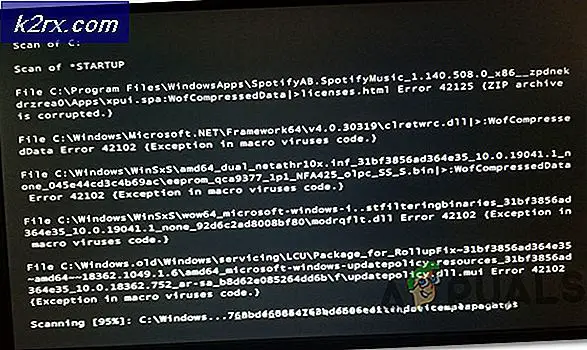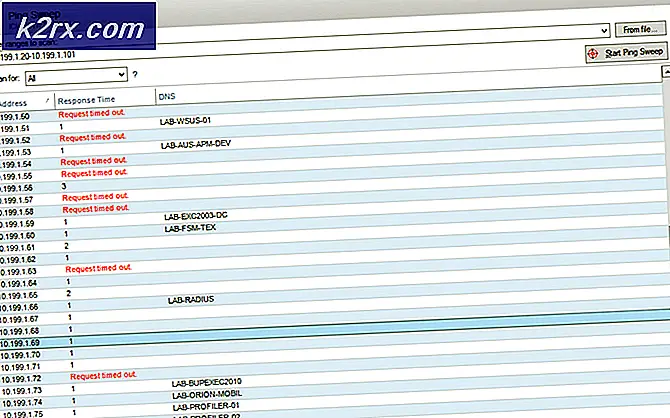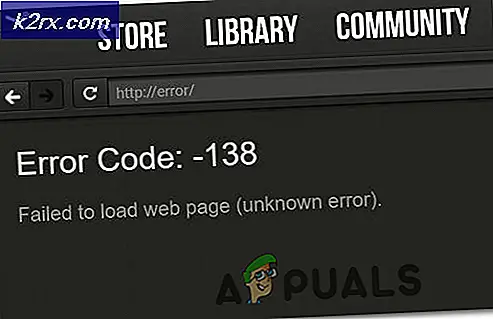Düzeltme: Tarih / Saat iOS Bugünden Kaynaklanan iPhone ve iPad Reboots Rastgele
Yepyeni iPhone X'deki çeşitli sorunlardan sonra, giderek artan sayıda iPhone ve iPad kullanıcısı ciddi yanıt ve yeniden başlatma sorunları bildirdi. Sorun, Twitter ve Reddit’e birkaç gün yayılıyor ve iPhone X, fiyaskodan çıkarılmıyor. Ancak, sorunun başlıca etkisi nedir?
Etkilenen sahiplere göre , sorunlar ilk kez 2 Aralık'ta yerel bölgelerinde saat 12: 15'e değiştiğinde ortaya çıktı . IPhone veya iPad, zaman ve tarih değişikliğini yaptıktan sonra beklenmedik bir şekilde yeniden yayınlamaya başlar. Terfi teriminin aşina değilseniz, açıklama buradadır. Respringing temel olarak iPhone'un yumuşak bir şekilde yeniden başlatılmasıdır. Cihaz tamamen kapanmıyor, ancak ana ekran (sıçrama tahtası) kendini yeniden yüklüyor. Bununla birlikte, iPhone'lar ve iPad'lerin tamamen kapanması ve yeniden başlatıldığı durumlar da vardır. Ve bazı kullanıcılar sürekli olarak önyükleme döngüleri yaşadı. IPhone'unuz benzer bir davranış sergiliyorsa, aşağıdaki parçayı kontrol edin ve sorunun nedenini öğrenin.
Bu Sorunun Nedeni Nedir?
Öncelikle, bu sorunun 11.1.2 ve belki başka sürümlerde çalışan birçok iPhone ve iPad'i etkilediğini söyleyeyim. Bu hiç de iyi gelmiyor olsa da, hala burada iyi haberler var. Ve bu: Sorun, yazılımla ilgili ve herhangi bir resmi Apple'ın onarım servisine gitmeden düzeltilebilir.
Sorun, yerel bildirim sistemini kullanan uygulamalardan ve iPhone'un saat ve tarih sistemi ile olan ilişkiden geliyor gibi görünüyor. Bu, hatırlatıcılar ve görevler gibi şeyler için günlük bildirimler gönderen uygulamaları içerir. Daha önce yerel bildirimleri duymadıysanız, Apple'ın açıklaması şöyledir:
Yerel bildirimler, uygulama ön planda çalışmıyor olsa bile, uygulamanıza yeni veriler sunulduğunda sahiplerini bilgilendirmenin yollarıdır. Yerel bildirimler kullanılırken, uygulamanız bildirim bilgilerini yerel olarak yapılandırır ve bu bilgileri sisteme aktarır. Daha sonra sistem, uygulamanız ön planda değilken bildirimin teslimini ele alır.
Yinelenen ayarlarla yerel bildirimleri olan bir uygulama kullanıyorsanız, iDevice cihazınızın iOS Yayma Kartını kilitler. Bu, size bildirmek için sunucuya güvenmeyen uygulamaları içerir. (ör. Sakin, Headspace veya uçak modunda çalışan bildirimleri kullanan başka herhangi bir uygulama)
Ancak, iPhone'unuzdaki rasgele yeniden başlatma sorununu çözmek istiyorsanız, makalenin geri kalanına bir göz atın.
Ne çalışmıyor
Tarih ve Saat iOS hatası nedeniyle yeniden başlatma sorununu gidermek için yöntemler gerçekleştirmeye başlamadan önce, kullanıcıların şimdiye kadar ne denediğine ve nelerin işe yaramadığına bakalım.
- IDevice'i yeniden başlatmak sorunu çözmez.
- Uygulamaları yeniden yüklemek de sorunu çözmez.
- Sabit iDevice'nin sıfırlanması sorunu çözmez.
Yani, bu hileleri denemek için zamanınızı boşa harcamayın.
İş nedir?
Yöntem # 1: Yeniden başlatma sorunu düzeltmek için saat ve tarih ayarlama
Tarih ve Zaman iOS hatası nedeniyle iPhone'unuzda yeniden başlatma sorunları yaşıyorsanız, yapmanız gereken ilk şey tarih ve saati belirli bir tarihe ayarlamaktır (1 Aralık). İşte nasıl.
- Ayarlar'a gidin .
- Genel üzerine dokunun .
- Tarih ve Saat'e gidin .
- Otomatik Olarak Ayarla seçeneğini devre dışı bırakın .
- Tarihi 1 Aralık'a ayarlamak için kaydırıcıyı kullanın .
Not: Bu yöntemi kullanıyorsanız, yanlış bir tarih ve saatin iPhone veya iPad'inizin diğer birçok yönünü etkileyebileceğini unutmayın. Safari'de SSL etkin siteler ve alarm uygulamasıyla ilgili sorunlarda kimlik doğrulama hataları yaşayabilirsiniz.
PRO TIP: Sorun bilgisayarınız veya dizüstü bilgisayar / dizüstü bilgisayar ile yapılmışsa, depoları tarayabilen ve bozuk ve eksik dosyaları değiştirebilen Reimage Plus Yazılımı'nı kullanmayı denemeniz gerekir. Bu, çoğu durumda, sorunun sistem bozulmasından kaynaklandığı yerlerde çalışır. Reimage Plus'ı tıklayarak buraya tıklayarak indirebilirsiniz.Yöntem # 2: Etkilenen Uygulamalar için Bildirimleri Devre Dışı Bırakma
Bu yöntem birçok kullanıcıya yardımcı oldu ve denemek isterseniz şu adımları izleyin.
- Ayarlar'a gidin .
- Bildirimlere dokunun .
- Söz konusu uygulamayı seçin .
- Devre Dışı Bırakma Bildirimlerini devre dışı bırakın .
Sorunu oluşturan uygulamayı bilmiyorsanız, hepsini kapatın. Ayrıca, bildirimleri devre dışı bırakamazsanız, Tarih ve saatinizi geçici olarak geri alın. 1 hafta önce ayarlayın ve bu, bildirimlerinizi devre dışı bırakmanıza olanak tanır. Onları kapattıktan sonra, herhangi bir problem yaşamadan güncel tarihe ve saate dönebilirsiniz.
Yöntem # 3: iDevice'inizi iOS 11.2'ye güncelleyin
Apple, Date and Time iOS hatası nedeniyle tekrarlanan kilitlenmelerde kalıcı bir düzeltme olabilecek iOS 11.2'yi piyasaya sürdü.
IPhone'unuzdaki en son iOS 11.2 güncellemesini almak için Ayarlar'a gidin, Genel'e dokunun ve Yazılım Güncelleme bölümünü açın . Şimdi, sistemi yenilemek ve yüklemek için Yükle ve Yükle üzerine dokunun . Öncelikle, iDevice'inizin en az% 50 oranında pil olduğundan ve bir Wi-Fi ağına bağlı olduğundan emin olun. Apple'a göre, bu sorunu çözmeli. Ancak, işe yarayıp yaramadığını bize bildirmekten çekinmeyin.
Okuyucular Önerilerimiz
- Saat diliminizi Honolulu'ya değiştirmeyi deneyin. Bu sorunu çözebilir.
- Deadspace uygulamasını sil ( iDevice'inize yüklediyseniz)
- Arka Plan Uygulama Yeniliğini Devre Dışı Bırak ( Ayarlar'a gidin, Genel'e dokunun, Arka Plan Uygulaması Yenileme bölümünü açın ve kapatmak için tekrar dokunun )
Son düşünceler
Ne yapmaya karar verirseniz verin, mümkünse cihazınızı iTunes üzerinden tam olarak yedeklemenizi öneririz. Cihazınız yeniden başlatır, ancak yeniden başlatmazsa, sürekli yeniden yükleme yaparken bile yedekleyebilirsiniz. Burada yedekleme prosedürü hakkında daha fazla bilgi bulabilirsiniz DFU Modunda iPhone X Nasıl Başlatılır.
Eğer iDevice çok ısınıyorsa, tamamen kapatın. Bu şekilde herhangi bir hasarı önleyeceksiniz. Ayrıca, gelecek güncellemeler için bu makaleye göz atın.
Aşağıdaki yorum bölümünde, yukarıda belirtilen yöntemlerden hangisinin sizin için yararlı olduğunu bize bildirin.
PRO TIP: Sorun bilgisayarınız veya dizüstü bilgisayar / dizüstü bilgisayar ile yapılmışsa, depoları tarayabilen ve bozuk ve eksik dosyaları değiştirebilen Reimage Plus Yazılımı'nı kullanmayı denemeniz gerekir. Bu, çoğu durumda, sorunun sistem bozulmasından kaynaklandığı yerlerde çalışır. Reimage Plus'ı tıklayarak buraya tıklayarak indirebilirsiniz.